QTel ver Manual QTel GO. (Gränssnitt för mobiltelefon)
|
|
|
- Ove Åkesson
- för 5 år sedan
- Visningar:
Transkript
1 Manual QTel GO (Gränssnitt för mobiltelefon) 1
2 Innehåll 1. Förord Logga in första gången Flikar Ändra hänvisning Kollegor Köer Ringa, Transfererade, Historik, Adressbok Egen anknytning och inställningar
3 1. Förord Denna manual beskriver hur användare enkelt via sin mobiltelefon kan kontrollera och administrera sin anknytning. Gränssnittet är anpassat för smartphones (mobiltelefoner med pekskärm) och känner automatiskt av och anpassar sig till enhetens skärm. 3
4 2. Logga in första gången. 1. Öppna webbläsaren (Vid iphone rekommenderas Safari. Vid Android rekommenderas Chrome) 2. Skriv in följande adress: 3. Tryck på Glömt lösenord /Skapa nytt konto 4. Skriv in din E-postadress 5. Tryck Begär pinkod. Du kommer nu få en 6 siffrig pinkod skickad till din E-postadress. 6. Skriv in pinkoden du fått 7. Välj ett nytt lösenord. (Det ska vara minst 8 tecken, innehålla siffra, tecken, gemener och versal.) 8. Repetera lösenordet du valt. 9. Bocka i Kom ihåg mig. (Gör ej detta på Publika datorer) 10. Tryck Logga in Tips: Lägg till sidan på din hemskärm för att enkelt och snabbt komma åt den i framtiden. Android (chrome): Iphone (safari): 4
5 3. Flikar QTel GO har 5st huvudflikar. 1. Hänvisning (Närvaro) 2. Anknytningslista 3. Köer 4. Telefonfunktion, historik, adressbok 5. Egen anknytning och inställningar 5
6 4. Ändra hänvisning Allmän information gällande hänvisning Användare kan enkelt ändra hänvisning genom att klicka på den status som passar bäst. Följande finns att välja emellan: Tillgänglig Lunch Ute Möte Gått för dagen VAB SJUK Tjänsteresa Semester Användaren väljer önskad status och anger sedan önskad sluttid alternativt bekräftar föreslagen tillbakatid. Det finns 2 undantag där användaren inte behöver ange sluttid och det är: VAB SJUK För dessa kan användaren klicka en gång för inte ange någon sluttid alternativt klicka två gånger för att sätta en tillbaka tid. Olika hänvisningar föreslår olika sluttider beroende på vad som är lämpligt. Exempel är lunch som föreslår 1 timme framåt från den nuvarande tiden. Tiden avrundas. Gått för dagen förslår nästkommande arbetsdag klockan Sätt hänvisning Här nedan visas exempel på hur man sätter hänvisning, i exemplet används Gått för dagen : 1. Utgå från fliken hänvisning 2. Välj önskad hänvisningsstatus 6
7 3. Talad hänvisning. Du kan välja att aktivera eller avaktivera Talat hänvisningsbesked Förklaring: när inkommande samtal ringer direkt på din anknytning och du har en aktiv hänvisning i kombination med Talat hänvisningsbesked så kommer QTel läsa upp hänvisningsstatus för den inringande. Ändringen gäller tillsvidare och gäller alla hänvisningar. 4. QTel föreslår nu att du är tillbaka nästkommande arbetsdag klockan Om du önskar ändra kan du antingen trycka på snabbknapparna +1 day, -1 day, +15 min etc. Alternativt går det bra att klicka direkt på raden där du ser den tid som står. 5. Valfri text (spelas upp efter hänvisning) Förklaring: när inkommande samtal ringer direkt på din anknytning och du har en aktiv hänvisning i kombination med Talat hänvisningsbesked så kommer QTel läsa upp hänvisningsstatus för den inringande och sedan läsa upp text som sätts här. Ändringen gäller tillsvidare och gäller alla hänvisningar. 6. Destination efter hänvisning kan ändras och gäller tillsvidare för alla hänvisningar. Förklaring: när inkommande samtal ringer direkt på din anknytning och du har en aktiv hänvisning är inställningen Dest. efter hänvisning det som sker efter att exempelvis hänvisningen lästs upp. Om det som i exemplet nedan är inställt Till röstbrevlådan innebär det att samtalet kopplas till röstbrevlådan. 7. Tryck på knappen uppdatera 7
8 8. Nu visas huvudsidan och att den hänvisning du valt aktiverats. Den lilla högtalaren nere till vänster i ramen visar att hänvisningen är aktiverad med Talat hänvisningsbesked. Ta bort hänvisning Här nedan visas hur man tar bort hänvisning: 1. Utgå från fliken hänvisning 2. Klicka på Tillgänglig 3. Nu visas huvudsidan och att hänvisningen är borttagen, anknytningen är nu Tillgänglig 8
9 5. Kollegor QTel GO har alla kollegor samlade. Du kan enkelt söka och se detaljerad information samt i realtid få information om kollegan är hänvisad eller sitter upptagen i telefon. Söka efter en kollega 1. Utgå från fliken hänvisning 2. Du ser nu en lista med dina kollegor 3. Sök efter kollega eller funktion Klicka i sökrutan 9
10 4. Sök efter kollega Det går bra att söka på förnamn, efternamn, anknytningsnummer, annat nummer, mailadress, avdelning, sökord etc. I exemplet nedan söker vi på två bokstäver: Fr Resultatet blir i detta exempel: Se en kollegas status 10
11 Öppna och kontakta en kollega Klicka på kollegas kontakt 1. Ringa eller maila till kollega: a. Ringa Klicka på det nummer du vill ringa och välj uppringningssätt beroende på vad som är valt i inställningar. b. Maila Klicka på mailadressen Lägg till egna flikar för anknytningar. (detta går även att göra för grupper) 1. Utgå från fliken hänvisning 2. Klicka på plustecknet 11
12 3. Kryssa i anknytningar du önskar 4. Fyll i önskat namn på fliken, detta exempel Ny Demo 5. Spara genom att klicka på knappen Spara 6. Köer QTel GO samlar alla företagets köer. Du kan enkelt söka och se detaljerad information samt i realtid få information om hur många samtal som står och väntar och hur många agenter som är inloggade i respektive kö. Du kan även logga in/ur dig själv och vid fulla rättigheter logga in/ur dina kollegor. Se köer 1. Utgå från fliken Köer 2. Du ser nu en lista med de köer som finns i systemet och aktuell status på dessa. 12
13 3. Se gruppens medlemmar samt logga in/ur dig själv genom att trycka på den. Du kan både se och logga in/ur andra medlemmar ur respektive svarsgrupp om du har rättigheter till detta. 7. Ringa, Transfererade, Historik, Adressbok Utgå från telefon Denna del består av flera olika delar 1. Ringa ut / hantera samtal 2. Transfererade samtal 3. Historik 4. Telefonbok 13
14 Ringa ut 1. Knappa in eller klistra in det nummer du vill ringa. 2. Tryck Ring 3. Beroende på dina inställningar får du välja att bli uppringd (ringa via växeln) eller ringa direkt från din mobil. Transferera samtal 1. Knappa in eller klistra in det nummer du vill koppla till. 2. Koppla direkt 3. Förfrågan (annonsera samtalet). Vid Förfrågan blir den inringande satt på vänt och du får möjlighet att prata med den du vill koppla till. 4. Om denna kan ta samtalet, tryck Slutför 5. Om denne ej kan ta samtalet tryck Återta 6. Det går även att koppla samtal via anknytningslistan. 14
15 Adressbok 1. Söka, för eller efternamn, nummer, Företag osv. 2. Lägga till ny 3. Ägande, = Din kontakt, = Delad kontakt 8. Egen anknytning och inställningar Inställningar Utgå från fliken med ditt anknytningsnummer Denna del består av flera olika delar 1. Information om egen anknytning 2. Val av utgående nummervisning 3. Switchar 4. Ringinställningar 5. Utgående ringläge 15
16 Information om egen anknytning 2. Välj den andra fliken Här kan du välja vilket nummer som ska visas ut när du ringer. Välj nummer och tryck Uppdatera. OBS. Detta gäller tillsvidare. Switchar 1. Välj den tredje fliken Här ser du den eller de switchar du kan administrera. Observera att detta är behörighetsanpassat och i normala fall visas inte denna del för normalanvändare. 16
17 Ringinställningar 1. Välj den fjärde fliken Här ser du fyra olika inställningar och kan administrera vad som skall hända när respektive läge infaller. o Tandem ringning o Upptagen o Ej svar o Oanträffbar 2. Välj den inställning du önskar ändra: Tandemringning a. Klicka på on/off switchen för att aktivera funktionen och för att välja inställning. b. Nu visas de inställningar som kan göras för det val du gjort. Nedan exempel visar funktionen Tandem ringning 17
18 Info: Tandem ringning innebär att två telefoner kan ringa samtidigt. Om du exempelvis har en bordstelefon och kryssar i alternativet för mobil och sedan ställer in önskad tid (fördröjning) 0 = >0 sekunders fördröjning; inkommande samtal ringer på både bordstelefon och din mobil direkt. 40 sekunders fördröjning innebär att det i 40 sekunder ringer på bordstelefonen därefter kommer det ringa på både bordstelefon och mobil samtidigt. c. Välj mobil eller valfritt nummer enligt nedan Vid val av mobil: Samtal kopplas till det mobilnummer som är fördefinierat för din anknytning. Se fliken Information om egen anknytning Vid val av valfritt nummer, välj och ange det nummer som det skall ringa på parallellt d. Ställ in fördröjningstid 0 sekunder = ingen fördröjning: Ringer på båda direkt 10 sekunder = 10 sekunders fördröjning: Ringer först på ordinarie terminal sedan efter 10 sekunder till angivet nummer e. Spara genom att trycka på knappen uppdatera 18
19 3.2 - Upptagen a. Klicka på on/off switchen för att aktivera funktionen och för att välja inställning. b. Nu visas de inställningar som kan göras för det val du gjort. Nedan exempel visar funktionen Upptagen Info: Upptagen innebär då du sitter upptagen i telefon på din anknytning kan man ställa in vad som skall hända med samtal som ringer mot din anknytning. Om du exempelvis kryssar i alternativet för röstbrevlåda kommer inkommande samtal hamna direkt i din röstbrevlåda. c. Välj röstbrevlåda, mobil eller valfritt nummer enligt nedan Vid val av röstbrevlåda: Samtal kopplas då du är upptagen med ett annat samtal direkt till din röstbrevlåda. Vid val av mobil: Samtal kopplas då du är upptagen med ett annat samtal direkt till det mobilnummer som är fördefinierat för din anknytning. Se fliken Information om egen anknytning Vid val av valfritt nummer, välj och ange det nummer som samtal direkt skall kopplas till då du är upptagen med ett annat samtal. d. Spara genom att trycka på knappen uppdatera 19
20 3.3 - Vid ej svar a. Klicka på on/off switchen för att aktivera funktionen och för att välja inställning. b. Nu visas de inställningar som kan göras för det val du gjort. Nedan exempel visar funktionen Ej Svar Info: Ej svar är inställningen för när och var samtalen skall ta vägen efter att det ringt på din anknytning men du ej svarar. Om du exempelvis kryssar i alternativet för röstbrevlåda och anger fördröjning 40 sekunder kommer inkommande samtal först ringa på din anknytning i 40 sekunder och där efter hamna i din röstbrevlåda. c. Välj röstbrevlåda, mobil eller valfritt nummer enligt nedan Vid val av röstbrevlåda: Samtal kopplas efter att det ringt på din anknytning till din röstbrevlåda. Vid val av mobil: Samtal kopplas efter att det ringt på din anknytning till ett det mobilnummer som är fördefinierat för din anknytning. Se fliken Information om egen anknytning Vid val av valfritt nummer, välj och ange det nummer som samtal skall kopplas till då du ej svarar på din anknytning. d. Ställ in fördröjningstid ex. 40 sekunder = 40 sekunders fördröjning: Ringer först på din anknytning i 40 sekunder och där efter till angivet nummer e. Spara genom att trycka på knappen uppdatera 20
21 3.4 - Oanträffbar a. Klicka på on/off switchen för att aktivera funktionen och för att välja inställning. b. Nu visas de inställningar som kan göras för det val du gjort. Nedan exempel visar funktionen Upptagen Info: Oanträffbar är när det av någon anledning inte går att få kontakt med din telefon. Om du har en bordstelefon kanske sladden är urdragen, om du har en full mex mobil kanske batteriet är slut eller du inte har täckning och om du har en softphone kanske din dator är avslagen. I alla dessa lägen kommer inte QTel få kontakt med din telefon och då gäller denna inställning. Du ställer helt enkelt in vad som skall hända med samtal som försöker nå dig när du är oanträffbar. Om du exempelvis kryssar i alternativet för röstbrevlåda kommer inkommande samtal hamna direkt i din röstbrevlåda. c. Välj röstbrevlåda, mobil eller valfritt nummer enligt nedan Vid val av röstbrevlåda: Samtal kopplas då du är oanträffbar direkt till din röstbrevlåda. Vid val av mobil: Samtal kopplas då du är oanträffbar direkt till det mobilnummer som är fördefinierat för din anknytning. Se fliken Information om egen anknytning Vid val av valfritt nummer, välj och ange det nummer som samtal direkt skall kopplas till då du är oanträffbar. d. Spara genom att trycka på knappen uppdatera 21
22 Utgående ringläge 1. Välj den femte fliken Här ser du vilken inställning du har för utgående samtal. Info: När du i QTel GO går in på en kollega och klickar på ett externt eller internt nummer startar din telefon ett samtal till destinationen. Nedan inställning finns då detta sker på olika sätt beroende på om du har en mobiltelefon som är fullt integrerad (Full MEX = special abonnemang) eller om det är en vanlig mobil telefon med ett vanligt abonnemang. a. Direkt från mobil Om du ej har fullintegrerad mobil kommer samtalet ringas ut från mobilen och QTel hanterar inte samtalet. b. Bli uppringd Du kommer bli uppringd på dina enheter, fast telefon, softphone, dect eller mobil (även ej fullintegrerad ). När du besvarar samtalet kopplas samtalet upp mot den andra parten. c. Fråga före samtal Du får frågan a. eller b. vid varje samtal. 22
Qlave AB ver Manual QTel GO. (Gränssnitt för mobiltelefon)
 Manual QTel GO (Gränssnitt för mobiltelefon) 1 Innehåll 1. Förord... 3 2. Logga in första gången... 4 3. Flikar... 5 4. Ändra hänvisning... 6 5. Kollegor... 9 6. Köer... 13 7. Egen anknytning och inställningar...
Manual QTel GO (Gränssnitt för mobiltelefon) 1 Innehåll 1. Förord... 3 2. Logga in första gången... 4 3. Flikar... 5 4. Ändra hänvisning... 6 5. Kollegor... 9 6. Köer... 13 7. Egen anknytning och inställningar...
QTel ver Manual QTel. (Gränssnitt för telefonistarbetsplats)
 Manual QTel (Gränssnitt för telefonistarbetsplats) 1 Innehåll 1. Förord... 3 2. Logga in första gången.... 4 3. Fält... 5 4. Inställningar för telefonist... 6 5. Samtalshantering... 7 6. Köer... 9 7. Historik,
Manual QTel (Gränssnitt för telefonistarbetsplats) 1 Innehåll 1. Förord... 3 2. Logga in första gången.... 4 3. Fält... 5 4. Inställningar för telefonist... 6 5. Samtalshantering... 7 6. Köer... 9 7. Historik,
Manual Cellip 365 Mobil applikation... 2. Startsida... 2. Hänvisning... 12. Svarsgrupper... 4. Vidarekoppla pågående samtal... 7. Kontaktlista...
 INNEHÅLL Manual Cellip 365 Mobil applikation... 2 Startsida... 2 Hänvisning... 2 Svarsgrupper... 4 Vidarekoppla pågående samtal... 7 Kontaktlista... 9 Kollegor... 9 Favoriter... 10 Svarsgrupper... 11 Externa
INNEHÅLL Manual Cellip 365 Mobil applikation... 2 Startsida... 2 Hänvisning... 2 Svarsgrupper... 4 Vidarekoppla pågående samtal... 7 Kontaktlista... 9 Kollegor... 9 Favoriter... 10 Svarsgrupper... 11 Externa
cellip MANUAL CELLIP 365 MOBILAPP INNEHÅLLSFÖRTECKNING Innehållsförteckning... 1 Manual Cellip 365 mobilapp Startsida Hänvisning...
 INNEHÅLLSFÖRTECKNING Innehållsförteckning... 1 Manual Cellip 365 mobilapp... 2 1. Startsida... 2 2. Hänvisning... 3 3. Svarsgrupper... 5 4. Ring med app... 6 5. Vidarekoppla pågående samtal... 7 6. Kontakter...
INNEHÅLLSFÖRTECKNING Innehållsförteckning... 1 Manual Cellip 365 mobilapp... 2 1. Startsida... 2 2. Hänvisning... 3 3. Svarsgrupper... 5 4. Ring med app... 6 5. Vidarekoppla pågående samtal... 7 6. Kontakter...
Uno. Användarinstruktion. unotelefoni.se
 Uno. Användarinstruktion Uno. En överblick. 08-12010000 Samtal på svarsgrupp 08-120 100 03 Samtal direkt på anknytning 08-12010001 08-12010002 08-12010003 Hänvisning Röstbrevlåda Svarsgrupp fördelar samtal
Uno. Användarinstruktion Uno. En överblick. 08-12010000 Samtal på svarsgrupp 08-120 100 03 Samtal direkt på anknytning 08-12010001 08-12010002 08-12010003 Hänvisning Röstbrevlåda Svarsgrupp fördelar samtal
Manual för Flexi Presentity app för Android
 Manual för Flexi Presentity app för Android Datatal har utvecklat en mobilapplikation för din smartphone, med den kan du enkelt sätta hänvisningar, ringa, söka upp kollegor och lyssna av röstmeddelanden.
Manual för Flexi Presentity app för Android Datatal har utvecklat en mobilapplikation för din smartphone, med den kan du enkelt sätta hänvisningar, ringa, söka upp kollegor och lyssna av röstmeddelanden.
TOUCHPOINT MOBIL VÄXELLÖSNING
 TOUCHPOINT MOBIL VÄXELLÖSNING KOM IGÅNG MED SMARTPHONE-APPEN Så här använder du appen Telia Touchpoint. Installera appen Börja med att öppna App Store eller Google Play och sök på Touchpoint. Välj appen
TOUCHPOINT MOBIL VÄXELLÖSNING KOM IGÅNG MED SMARTPHONE-APPEN Så här använder du appen Telia Touchpoint. Installera appen Börja med att öppna App Store eller Google Play och sök på Touchpoint. Välj appen
Telia Touchpoint mobil växellösning. Kom igång med smartphone-appen
 Telia Touchpoint mobil växellösning Kom igång med smartphone-appen Så här använder du appen Telia Touchpoint Installera appen Börja med att öppna App Store eller Google Play och sök på Touchpoint. Välj
Telia Touchpoint mobil växellösning Kom igång med smartphone-appen Så här använder du appen Telia Touchpoint Installera appen Börja med att öppna App Store eller Google Play och sök på Touchpoint. Välj
Telia Touchpoint mobil växellösning. Kom igång med appen
 Telia Touchpoint mobil växellösning Kom igång med appen Så här använder du appen Telia Touchpoint Installera appen Börja med att öppna App Store eller Google Play och sök på Touchpoint. Installera appen
Telia Touchpoint mobil växellösning Kom igång med appen Så här använder du appen Telia Touchpoint Installera appen Börja med att öppna App Store eller Google Play och sök på Touchpoint. Installera appen
Manual för Flexi Presentity app för ios
 Manual för Flexi Presentity app för ios Datatal har utvecklat en mobilapplikation för din smartphone, med den kan du enkelt sätta hänvisningar och lyssna av röstmeddelanden. För att ladda ner mobilapplikationen,
Manual för Flexi Presentity app för ios Datatal har utvecklat en mobilapplikation för din smartphone, med den kan du enkelt sätta hänvisningar och lyssna av röstmeddelanden. För att ladda ner mobilapplikationen,
Dialect Unified. Användarmanual mobilapplikation ios
 Dialect Unified Användarmanual mobilapplikation ios Med Dialect Unified Mobilapplikation når du växelns centrala funktioner direkt i din mobiltelefon. Du kan sätta hänvisningar, logga in och ut ur grupper
Dialect Unified Användarmanual mobilapplikation ios Med Dialect Unified Mobilapplikation når du växelns centrala funktioner direkt i din mobiltelefon. Du kan sätta hänvisningar, logga in och ut ur grupper
ANVÄNDARMANUAL CELLIPS HÄNVISNING
 INNEHÅLLSFÖRTECKNING Innehållsförteckning... 1 Användarmanual Cellips hänvisning... 2 1. Hänvisningsstatus... 2 2. Generella inställningar... 2 2.1 Ljudfil med ditt namn vid talad hänvisning... 2 2.2 Gått
INNEHÅLLSFÖRTECKNING Innehållsförteckning... 1 Användarmanual Cellips hänvisning... 2 1. Hänvisningsstatus... 2 2. Generella inställningar... 2 2.1 Ljudfil med ditt namn vid talad hänvisning... 2 2.2 Gått
Datatal Flexi Presentity
 Datatal Flexi Presentity En snabbguide för Presentity Innehållsförteckning 1. Login 2 2. Hänvisa 3 2.1 Att sätta hänvisningar 3 2.2 Snabbknappar 4 2.3 Windows gadget 5 3. Samtal 5 4. Status 6 4.1 Exempel
Datatal Flexi Presentity En snabbguide för Presentity Innehållsförteckning 1. Login 2 2. Hänvisa 3 2.1 Att sätta hänvisningar 3 2.2 Snabbknappar 4 2.3 Windows gadget 5 3. Samtal 5 4. Status 6 4.1 Exempel
Ascom Dect. Ring anknytning Ring 12333, säg vem du söker
 Snabbguide Sabbatsberg Ascom Dect Denna snabbguide beskriver hur man får tillgång till funktioner för ett DECTabonnemang i den fasta växeln. Titta i bruksanvisningen för din telefon för instruktioner för
Snabbguide Sabbatsberg Ascom Dect Denna snabbguide beskriver hur man får tillgång till funktioner för ett DECTabonnemang i den fasta växeln. Titta i bruksanvisningen för din telefon för instruktioner för
MVA Mobilt Växel Abonnemang
 1 MVA Mobilt Växel Abonnemang Denna snabbguide beskriver hur man får tillgång MVA:s specifika funktioner i den fasta växeln. Titta i bruksanvisningen för din telefon för instruktioner för hur du hanterar
1 MVA Mobilt Växel Abonnemang Denna snabbguide beskriver hur man får tillgång MVA:s specifika funktioner i den fasta växeln. Titta i bruksanvisningen för din telefon för instruktioner för hur du hanterar
Om tjänsten. Att komma igång. Installation för mobil. Installation för dator
 BASIC mac OS Snabbguide Om tjänsten icentrex är ett samarbetsverktyg för hela ert företag. Tjänsten finns tillgänglig för alla användare i din organisation. Applikationen är kompatibel med iphone ios,
BASIC mac OS Snabbguide Om tjänsten icentrex är ett samarbetsverktyg för hela ert företag. Tjänsten finns tillgänglig för alla användare i din organisation. Applikationen är kompatibel med iphone ios,
TOUCHPOINT MOBIL VÄXELLÖSNING
 TOUCHPOINT MOBIL VÄXELLÖSNING KOM IGÅNG MED APPEN OCH ADMINISTRERA VÄXELN Såhär använder du Telia Touchpoint som administratör. Installera appen I den här guiden går vi igenom hur du som administratör
TOUCHPOINT MOBIL VÄXELLÖSNING KOM IGÅNG MED APPEN OCH ADMINISTRERA VÄXELN Såhär använder du Telia Touchpoint som administratör. Installera appen I den här guiden går vi igenom hur du som administratör
Telia Touchpoint mobil växellösning. Kom igång med appen och administrera växeln
 Telia Touchpoint mobil växellösning Kom igång med appen och administrera växeln Så här använder du som administratör appen Telia Touchpoint Installera appen Börja med att öppna App Store eller Google Play
Telia Touchpoint mobil växellösning Kom igång med appen och administrera växeln Så här använder du som administratör appen Telia Touchpoint Installera appen Börja med att öppna App Store eller Google Play
Telia Touchpoint mobil växellösning. Kom igång med appen och administrera växeln
 Telia Touchpoint mobil växellösning Kom igång med appen och administrera växeln Så här använder du appen Telia Touchpoint Installera appen Börja med att öppna App Store eller Google Play och sök på Touchpoint.
Telia Touchpoint mobil växellösning Kom igång med appen och administrera växeln Så här använder du appen Telia Touchpoint Installera appen Börja med att öppna App Store eller Google Play och sök på Touchpoint.
3Växel Max. Kom igång guide.
 3Växel Max. Kom igång guide. Innehåll. Så fungerar 3Växel Max...4 Kom igång...5 3Växel-programmet...6 Logga in...9 Hantera svarsgrupper...10 Koppla vidare samtal...12 Använda status (hänvisning)...13 Vidarekoppling
3Växel Max. Kom igång guide. Innehåll. Så fungerar 3Växel Max...4 Kom igång...5 3Växel-programmet...6 Logga in...9 Hantera svarsgrupper...10 Koppla vidare samtal...12 Använda status (hänvisning)...13 Vidarekoppling
Om tjänsten. Att komma igång. Installation för mobil. Installation för dator
 BASIC Android Ver. 8- Snabbguide Om tjänsten icentrex är ett samarbetsverktyg för hela ert företag. Tjänsten finns tillgänglig för alla användare i din organisation. Applikationen är kompatibel med iphone
BASIC Android Ver. 8- Snabbguide Om tjänsten icentrex är ett samarbetsverktyg för hela ert företag. Tjänsten finns tillgänglig för alla användare i din organisation. Applikationen är kompatibel med iphone
Snabbguide Telenor One 2.0 Webbtjänster och Röstbrevlåda
 Snabbguide Telenor One 2.0 Webbtjänster och Röstbrevlåda Innehållsförteckning Mina sidor 3 Informera webb 7 Informera mobilwebb 16 Röstbrevlåda snabbguide 17 2 Telenor Mina sidor Mina sidor är din egen
Snabbguide Telenor One 2.0 Webbtjänster och Röstbrevlåda Innehållsförteckning Mina sidor 3 Informera webb 7 Informera mobilwebb 16 Röstbrevlåda snabbguide 17 2 Telenor Mina sidor Mina sidor är din egen
Dialect Unified MAC-klient
 Dialect Unified MAC-klient Med Dialect Unified MAC-klient når du företagets växelfunktioner. Du kan sätta hänvisningar, logga in och ut ur grupper och t ex flytta samtal till en kollega du får tillgång
Dialect Unified MAC-klient Med Dialect Unified MAC-klient når du företagets växelfunktioner. Du kan sätta hänvisningar, logga in och ut ur grupper och t ex flytta samtal till en kollega du får tillgång
Tele2 Växel. mobil. Så här enkelt är det! Vill du också ha en lösning som passar ditt företag? Gå in på tele2.se/foretag eller ring 0200-23 23 23.
 Tele2 Växel Vill du också ha en lösning som passar ditt företag? Gå in på tele2.se/foretag eller ring 0200-23 23 23. mobil. Så här enkelt är det! XXXXXX Tele2 Växel Mobil: Allt i en app! Kom igång. Ladda
Tele2 Växel Vill du också ha en lösning som passar ditt företag? Gå in på tele2.se/foretag eller ring 0200-23 23 23. mobil. Så här enkelt är det! XXXXXX Tele2 Växel Mobil: Allt i en app! Kom igång. Ladda
Analogt Abonnemang. Ring anknytning Ring , säg vem du söker
 Snabbguide Bromma Analogt Abonnemang Denna snabbguide beskriver hur man får tillgång till funktioner för ett analogt abonnemang i den fasta växeln. Titta i bruksanvisningen för din telefon för instruktioner
Snabbguide Bromma Analogt Abonnemang Denna snabbguide beskriver hur man får tillgång till funktioner för ett analogt abonnemang i den fasta växeln. Titta i bruksanvisningen för din telefon för instruktioner
Datatal Flexi Presentity
 Datatal Flexi Presentity En snabbguide för Presentity Innehållsförteckning 1. Login 2 2. Hänvisa 3 2.1 Att sätta hänvisningar 3 2.2 Snabbknappar 4 2.3 Windows gadget 4 3. Meddelande 5 4. Status 6 4.1 Exempel
Datatal Flexi Presentity En snabbguide för Presentity Innehållsförteckning 1. Login 2 2. Hänvisa 3 2.1 Att sätta hänvisningar 3 2.2 Snabbknappar 4 2.3 Windows gadget 4 3. Meddelande 5 4. Status 6 4.1 Exempel
Manual. Tele2 Mobila Växeln. Mobil Växel
 Manual Tele2 Mobila Växeln Mobil Växel PC (stationär) IP Telefon Mobila Växeln Växlar Multimediaplatta/Ipad Brandvägg Basstation Router/switch ådlös överföring Lager Databas Välkommen till Tele2 Mobila
Manual Tele2 Mobila Växeln Mobil Växel PC (stationär) IP Telefon Mobila Växeln Växlar Multimediaplatta/Ipad Brandvägg Basstation Router/switch ådlös överföring Lager Databas Välkommen till Tele2 Mobila
DAV-abonnemang. Internt Ring anknytning Lägg på luren Internt via Automatisk telefonist
 Snabbguide Bromma DAV-abonnemang Denna snabbguide beskriver hur man får tillgång till funktioner för DAV-abonnemang i den fasta växeln. Titta i bruksanvisningen för din telefon för instruktioner för hur
Snabbguide Bromma DAV-abonnemang Denna snabbguide beskriver hur man får tillgång till funktioner för DAV-abonnemang i den fasta växeln. Titta i bruksanvisningen för din telefon för instruktioner för hur
Mobil Växel. Manual Tele2 Mobila Växeln.
 Mobil Växel Manual Tele2 Mobila Växeln. Välkommen till Tele2 Mobila Växeln. Mobila Växeln är en virtuell växel i din mobil. Ditt företag får alla smarta funktioner, vi tar hand om tekniken. Med Mobila
Mobil Växel Manual Tele2 Mobila Växeln. Välkommen till Tele2 Mobila Växeln. Mobila Växeln är en virtuell växel i din mobil. Ditt företag får alla smarta funktioner, vi tar hand om tekniken. Med Mobila
BluStar Agent mobiltelefon (MEX)
 BluStar Agent mobiltelefon (MEX) Alla samtal till Supportcenter, på 8888, kommer in via ett telefonisystem som heter Solidus. Programmet vi arbetar i på våra datorer heter BluStar Agent. Samtalen kommer
BluStar Agent mobiltelefon (MEX) Alla samtal till Supportcenter, på 8888, kommer in via ett telefonisystem som heter Solidus. Programmet vi arbetar i på våra datorer heter BluStar Agent. Samtalen kommer
Uno. Användarinstruktion. unotelefoni.se
 Uno. Användarinstruktion. Uno. En överblick. 08-12010000 Samtal på svarsgrupp 08-120 100 03 Samtal direkt på anknytning 08-12010001 08-12010002 08-12010003 Hänvisning Röstbrevlåda Svarsgrupp fördelar samtal
Uno. Användarinstruktion. Uno. En överblick. 08-12010000 Samtal på svarsgrupp 08-120 100 03 Samtal direkt på anknytning 08-12010001 08-12010002 08-12010003 Hänvisning Röstbrevlåda Svarsgrupp fördelar samtal
TeleProffs GO SOFTPHONE SNABBGUIDE 2.0
 TeleProffs GO SOFTPHONE SNABBGUIDE 2.0 Mina sidor (på webben) Samtliga användare i TeleProffs GO har tillgång till en personlig webbsida. Här kan du hantera din anknytning om du inte skulle ha tillgång
TeleProffs GO SOFTPHONE SNABBGUIDE 2.0 Mina sidor (på webben) Samtliga användare i TeleProffs GO har tillgång till en personlig webbsida. Här kan du hantera din anknytning om du inte skulle ha tillgång
Manual för Snom 760. http://support.easytelefoni.se support@easytelefoni.se 0774-400 600
 Manual för Snom 760 Innehållsförteckning 1. Överblick Snom 760 2. Ringa med telefonen 2.1. Ringa genom att slå telefonnummer 2.2. Ringa med snabbknappar 2.3. Ringa från dina kontakter 2.4. Söka i kontaktlistan
Manual för Snom 760 Innehållsförteckning 1. Överblick Snom 760 2. Ringa med telefonen 2.1. Ringa genom att slå telefonnummer 2.2. Ringa med snabbknappar 2.3. Ringa från dina kontakter 2.4. Söka i kontaktlistan
Touchpoint Plus Användare
 Touchpoint Plus Användare Ur innehållet: Touchpoint App Touchpoint Webb Röstbrevlåda Touchpoint Softphone Telia Touchpoint Plus App för iphone och Android Touchpoint Plus App Du får tillgång till mobilappen
Touchpoint Plus Användare Ur innehållet: Touchpoint App Touchpoint Webb Röstbrevlåda Touchpoint Softphone Telia Touchpoint Plus App för iphone och Android Touchpoint Plus App Du får tillgång till mobilappen
Manual T2MVMe 07-08-31 12.15 Sida 1
 Manual T2MVMe 07-08-31 12.15 Sida 1 T2MVMe Tele2 Sverige AB, 691 79 KARLSKOGA Kundservice: Tel 0200-276 276, E-post: tele2foretagservice@tele2.se www.tele2.se Manual T2MVMe 07-08-31 12.15 Sida 3 Välkommen
Manual T2MVMe 07-08-31 12.15 Sida 1 T2MVMe Tele2 Sverige AB, 691 79 KARLSKOGA Kundservice: Tel 0200-276 276, E-post: tele2foretagservice@tele2.se www.tele2.se Manual T2MVMe 07-08-31 12.15 Sida 3 Välkommen
BluStar Agent IP telefon
 BluStar Agent IP telefon Alla samtal till Supportcenter, på 8888, kommer in via ett telefonisystem som heter Solidus. Programmet vi arbetar i på våra datorer heter BluStar Agent. Du pratar direkt i din
BluStar Agent IP telefon Alla samtal till Supportcenter, på 8888, kommer in via ett telefonisystem som heter Solidus. Programmet vi arbetar i på våra datorer heter BluStar Agent. Du pratar direkt i din
Touchpoint Plus Användare
 Touchpoint Plus Användare Mål: Efter genomgången utbildning ska du förstå hur du kan använda din Touchpoint Plus app och din Touchpoint Plus softphone (telefon i datorn) på ett sätt som passar dig i ditt
Touchpoint Plus Användare Mål: Efter genomgången utbildning ska du förstå hur du kan använda din Touchpoint Plus app och din Touchpoint Plus softphone (telefon i datorn) på ett sätt som passar dig i ditt
Telefonist i 3Växel webb.
 Telefonist. När du ska arbeta som telefonist i 3Växel Webb rekommenderar vi att du använder någon av webbläsarna Chrome, Firefox eller Safari. För att kunna svara på samtal som kommer till växelnumret
Telefonist. När du ska arbeta som telefonist i 3Växel Webb rekommenderar vi att du använder någon av webbläsarna Chrome, Firefox eller Safari. För att kunna svara på samtal som kommer till växelnumret
Telefonist Avancerade funktioner
 Telefonist Avancerade funktioner Ta emot samtal... Hantera samtal... Utökad målinformation... 4 Väntkoppla samtal... 5 Parkera samtal... 5 Aktivera camp-on på Telefonistnummer... 6 Placera samtal i kö
Telefonist Avancerade funktioner Ta emot samtal... Hantera samtal... Utökad målinformation... 4 Väntkoppla samtal... 5 Parkera samtal... 5 Aktivera camp-on på Telefonistnummer... 6 Placera samtal i kö
Snabbguide Mobil anknytning i Phonera Växel. Utan mobilapp
 1 Snabbguide Mobil anknytning i Phonera Växel Utan mobilapp 2 Mobil anknytning i Phonera Växel utan mobilapp Välkommen som växelkund hos Phonera! Denna guide hjälper dig att komma igång med mobil anknytning
1 Snabbguide Mobil anknytning i Phonera Växel Utan mobilapp 2 Mobil anknytning i Phonera Växel utan mobilapp Välkommen som växelkund hos Phonera! Denna guide hjälper dig att komma igång med mobil anknytning
Advoco NetPBX Portalen Användare
 Advoco NetPBX Portalen Användare Webbportalen i Advoco NetPBX ger användaren ett snabbt och enkelt sätt att hantera samtal, hänvisningar och kontakter. Portalen använder användarens primära telefon för
Advoco NetPBX Portalen Användare Webbportalen i Advoco NetPBX ger användaren ett snabbt och enkelt sätt att hantera samtal, hänvisningar och kontakter. Portalen använder användarens primära telefon för
Manual för Snom 370. http://support.easytelefoni.se support@easytelefoni.se 0774-400 600
 Manual för Snom 370 Innehållsförteckning 1. Överblick Snom 370 2. Ringa med telefonen 2.1. Ringa genom att slå telefonnummer 2.2. Ringa med snabbknappar 2.3. Ringa från dina kontakter 2.4. Söka i kontaktlistan
Manual för Snom 370 Innehållsförteckning 1. Överblick Snom 370 2. Ringa med telefonen 2.1. Ringa genom att slå telefonnummer 2.2. Ringa med snabbknappar 2.3. Ringa från dina kontakter 2.4. Söka i kontaktlistan
SourceTech Tellus Mobile
 Table of Contents Logga in...2 Hänvisningar...4 Skapa hänvisning...5 Sökningar...7 Standard sökning...8 Avancerad sökning...9 Fonetiksökning...10 Sökresultat...11 Röstbrevlåda...12 Inställningar...13 Copyright
Table of Contents Logga in...2 Hänvisningar...4 Skapa hänvisning...5 Sökningar...7 Standard sökning...8 Avancerad sökning...9 Fonetiksökning...10 Sökresultat...11 Röstbrevlåda...12 Inställningar...13 Copyright
Användarmanual Phonera Växel med Office Control
 Användarmanual Phonera Växel med Office Control 1 2 Phonera Växel med Office Control Välkommen som växelkund hos Phonera! I detta häfte har vi sammanställt information som hjälper dig att komma igång med
Användarmanual Phonera Växel med Office Control 1 2 Phonera Växel med Office Control Välkommen som växelkund hos Phonera! I detta häfte har vi sammanställt information som hjälper dig att komma igång med
Röstbrevlådan. 3FrontOffice. Röstbrevlådan i appen och mobilen Röstbrevlådan
 i appen och mobilen När du inte kan svara på ditt nummer är standardinställningen att inkommande samtal vidarekopplas till din röstbrevlåda i 3FrontOffice. Det gäller till exempel när du har ställt in
i appen och mobilen När du inte kan svara på ditt nummer är standardinställningen att inkommande samtal vidarekopplas till din röstbrevlåda i 3FrontOffice. Det gäller till exempel när du har ställt in
Telekompaniet har hjälpt företag att förbättra kontakten med sina kunder sedan 1997 Läs mer på eller ring oss på
 Starta upp mobilanknytning med app i Telekompaniet mobilväxel 1. Hämta hem appen Telekompaniet via App Store eller Google play beroende på vad du har för typ av mobiltelefon. 2. Starta appen och ange användarnamn
Starta upp mobilanknytning med app i Telekompaniet mobilväxel 1. Hämta hem appen Telekompaniet via App Store eller Google play beroende på vad du har för typ av mobiltelefon. 2. Starta appen och ange användarnamn
Inställningar för användare
 Inställningar för användare Organisationens -administratör kan göra de flesta inställningarna för en användare. Logga in på som administratör... Visa och söka efter användare i organisationen... Visa användarinformation...
Inställningar för användare Organisationens -administratör kan göra de flesta inställningarna för en användare. Logga in på som administratör... Visa och söka efter användare i organisationen... Visa användarinformation...
Klicka på en sökrad för att få fram hänvisningar, fullständig information och möjlighet att skicka meddelande via e-post eller sms.
 Via Informera kan du själv lägga in egna hänvisningar, skicka meddelanden och ringa till kollegor, hantera samtal och söka på anknytningar inom företaget utan att behöva vända dig till telefonist. Informera
Via Informera kan du själv lägga in egna hänvisningar, skicka meddelanden och ringa till kollegor, hantera samtal och söka på anknytningar inom företaget utan att behöva vända dig till telefonist. Informera
Anvä ndärguide fö r BluStär Agent
 Anvä ndärguide fö r BluStär Agent Innehåll 1. Vad är Solidus och BluStar Agent?... 2 2. Hur loggar jag in i BluStar Agent?... 2 3. Hur gör jag för att besvara ett inkommande samtal?... 4 4. Hur gör jag
Anvä ndärguide fö r BluStär Agent Innehåll 1. Vad är Solidus och BluStar Agent?... 2 2. Hur loggar jag in i BluStar Agent?... 2 3. Hur gör jag för att besvara ett inkommande samtal?... 4 4. Hur gör jag
ANVÄNDARMANUAL CELLIPS HÄNVISNING
 INNEHÅLLSFÖRTECKNING Innehållsförteckning... 1 Användarmanual Cellips hänvisning... 2 1. Hänvisningsstatus... 2 2. Generella inställningar... 2 2.1 Ljudfil med ditt namn vid talad hänvisning... 2 2.2 Gått
INNEHÅLLSFÖRTECKNING Innehållsförteckning... 1 Användarmanual Cellips hänvisning... 2 1. Hänvisningsstatus... 2 2. Generella inställningar... 2 2.1 Ljudfil med ditt namn vid talad hänvisning... 2 2.2 Gått
Communicator Telefonist
 Communicator Telefonist ShoreTel Communicator kan anpassas efter användarens personliga önskemål för förenklad hantering av den dagliga kommunikationen. För att ladda ner en komplett manual i PDF, tryck
Communicator Telefonist ShoreTel Communicator kan anpassas efter användarens personliga önskemål för förenklad hantering av den dagliga kommunikationen. För att ladda ner en komplett manual i PDF, tryck
: Ringa, ändra profil, vidarekoppla med Windows Phone
 2015.09.16 : Logga in på Home : Vidarekoppling av samtal, plocka samtal : Samtal väntar på Cisco SPA-telefoner : Växellägen, öppettider : Talsvar : Köer : Ljudhantering : Spela in röstsvar Övriga tjänster
2015.09.16 : Logga in på Home : Vidarekoppling av samtal, plocka samtal : Samtal väntar på Cisco SPA-telefoner : Växellägen, öppettider : Talsvar : Köer : Ljudhantering : Spela in röstsvar Övriga tjänster
Användarmanual för. Phonera Mobil Växel. - För administratörer -
 Användarmanual för Phonera Mobil Växel - För administratörer - 1 Välkommen till Phonera Mobil Växel! Nedan följer en kort guide för hur ni kommer igång med er nya växel. Behöver du hjälp eller har frågor
Användarmanual för Phonera Mobil Växel - För administratörer - 1 Välkommen till Phonera Mobil Växel! Nedan följer en kort guide för hur ni kommer igång med er nya växel. Behöver du hjälp eller har frågor
MANUAL. Weblink WebCall
 MANUAL Weblink WebCall WebCall är en datorbaserad applikation, där du kan se status på dina kollegor i växeln. Om de pratar i telefon eller är lediga. Du kan vidarekoppla din telefon, logga in och ut ur
MANUAL Weblink WebCall WebCall är en datorbaserad applikation, där du kan se status på dina kollegor i växeln. Om de pratar i telefon eller är lediga. Du kan vidarekoppla din telefon, logga in och ut ur
Användarmanual för. Phonera Mobil Växel. - För iphone -
 Användarmanual för Phonera Mobil Växel - För iphone - 1 Välkommen till Phonera Mobil Växel! Med Phoneras app för iphone, Android och Windows Phone får du som har tjänsten Phonera Växel med tilläggstjänsten
Användarmanual för Phonera Mobil Växel - För iphone - 1 Välkommen till Phonera Mobil Växel! Med Phoneras app för iphone, Android och Windows Phone får du som har tjänsten Phonera Växel med tilläggstjänsten
ELEKTRONISK TIDRAPPORTERING
 ELEKTRONISK TIDRAPPORTERING MANUAL FÖR ELEKTRONISK TIDRAPPORTERING VID YTTERLIGARE FRÅGOR RING 010-101 15 80 ELLER MAILA PÅ INFO@1TIME.SE Grattis till ditt val elektronisk tidrapportering från 1Time. I
ELEKTRONISK TIDRAPPORTERING MANUAL FÖR ELEKTRONISK TIDRAPPORTERING VID YTTERLIGARE FRÅGOR RING 010-101 15 80 ELLER MAILA PÅ INFO@1TIME.SE Grattis till ditt val elektronisk tidrapportering från 1Time. I
Weblink Unified 2.0 Den nya generationens molnväxel Smart, stabil och användarvänlig!
 Tillgänglig Weblink Unified 2.0 Användarmanual Version 15.003 MacBook Pro MacBook Pro Weblink Unified 2.0 Den nya generationens molnväxel Smart, stabil och användarvänlig! 1 Innehållsförteckning 3. Inledning
Tillgänglig Weblink Unified 2.0 Användarmanual Version 15.003 MacBook Pro MacBook Pro Weblink Unified 2.0 Den nya generationens molnväxel Smart, stabil och användarvänlig! 1 Innehållsförteckning 3. Inledning
C 365 UC MOBIL APP Se dina kollegor Samtalshantering kö Röstbrevlåda Byt profil...
 C 365 UC MOBIL APP Varje användare kan ladda ner en mobil app C 365 UC Communicator som kan installeras på iphone eller Android. Klienten används för att hantera samtal, profiler, röstbrevlådan, kunna
C 365 UC MOBIL APP Varje användare kan ladda ner en mobil app C 365 UC Communicator som kan installeras på iphone eller Android. Klienten används för att hantera samtal, profiler, röstbrevlådan, kunna
SNABBGUIDE FÖR 2 TRÅDSTELEFON. ipecs Phase5 Utgåva 1.1 November 2009
 SNABBGUIDE FÖR 2 TRÅDSTELEFON ipecs Phase5 Utgåva 1.1 November 2009 Snabbguide för 2 trådstelefon Denna snabbguide gäller för telefoner ur LIP 8000 serien som är anslutna till systemet ipecs. Vi har här
SNABBGUIDE FÖR 2 TRÅDSTELEFON ipecs Phase5 Utgåva 1.1 November 2009 Snabbguide för 2 trådstelefon Denna snabbguide gäller för telefoner ur LIP 8000 serien som är anslutna till systemet ipecs. Vi har här
MBX Webbgränssnitt Snabbstart
 MBX Webbgränssnitt Snabbstart I det här gränssnittet kan du skapa samtal, lägga på samtal, hantera hänvisningar och köer. Gränsnittet består av 4 delar: Kontaktlista Samtalsruta Informationsruta Meny Kontaktlista
MBX Webbgränssnitt Snabbstart I det här gränssnittet kan du skapa samtal, lägga på samtal, hantera hänvisningar och köer. Gränsnittet består av 4 delar: Kontaktlista Samtalsruta Informationsruta Meny Kontaktlista
Innehållsförteckning... 1 Manual Cellip 365 Softphone... 2 1. Logga in... 2. 2. Samtalshantering... 2 3. Hänvisning... 6 4. Kontaktlista...
 INNEHÅLLSFÖRTECKNING Innehållsförteckning... 1 Manual Cellip 365 Softphone... 2 1. Logga in... 2 2. Samtalshantering... 2 3. Hänvisning... 6 4. Kontaktlista... 7 5. Svarsgrupper... 9 6. Inställningar...
INNEHÅLLSFÖRTECKNING Innehållsförteckning... 1 Manual Cellip 365 Softphone... 2 1. Logga in... 2 2. Samtalshantering... 2 3. Hänvisning... 6 4. Kontaktlista... 7 5. Svarsgrupper... 9 6. Inställningar...
MBX Klient Windows OS X Handledning
 Klient Windows OS X Handledning Information för att ladda ner och installera klienten fås av Wx3 eller din återförsäljare. Inloggning För att logga in Ange din anknytning och lösenord. Tryck sedan på knappen
Klient Windows OS X Handledning Information för att ladda ner och installera klienten fås av Wx3 eller din återförsäljare. Inloggning För att logga in Ange din anknytning och lösenord. Tryck sedan på knappen
C 365 UC Communicator Se dina kollegor Samtalshantering kö Röstbrevlåda Byt profil...
 C 365 UC COMMUNICATOR Varje användare får vår desktopapplikation C 365 UC Communicator som laddas ner och installeras på valfri dator. När du är inloggad på din Cellip 365 UC Communicator kan du styra
C 365 UC COMMUNICATOR Varje användare får vår desktopapplikation C 365 UC Communicator som laddas ner och installeras på valfri dator. När du är inloggad på din Cellip 365 UC Communicator kan du styra
Användarmanual Softphone
 Användarmanual Softphone Innehållsförteckning 1 Introduktion...4 2 Komma igång...5 2.1 Logga in... 5 2.2 Ändra lösenord... 5 2.3 Ändra mailadress... 5 2.4 Byta användarnamn... 5 2.5 Ändra språk...6 2.6
Användarmanual Softphone Innehållsförteckning 1 Introduktion...4 2 Komma igång...5 2.1 Logga in... 5 2.2 Ändra lösenord... 5 2.3 Ändra mailadress... 5 2.4 Byta användarnamn... 5 2.5 Ändra språk...6 2.6
Hantera samtal. 3FrontOffice. Svara och avsluta samtal. Hantera samtal i Softphone Hantera samtal
 i Softphone Svara och avsluta samtal...... Spela in samtal... Visa inspelade samtal... 4 Inställningar för inspelning av samtal... 4 Koppla samtal direkt... 5 Koppla samtal med avisering... 6 Flerpartssamtal...
i Softphone Svara och avsluta samtal...... Spela in samtal... Visa inspelade samtal... 4 Inställningar för inspelning av samtal... 4 Koppla samtal direkt... 5 Koppla samtal med avisering... 6 Flerpartssamtal...
Katalogen inställningar för användare.
 Växel Katalogen inställningar för användare, Växel administratör. Katalogen inställningar för användare. Markerar du Katalog under Växel Administratör visas en översiktsvy med alla användare och externa
Växel Katalogen inställningar för användare, Växel administratör. Katalogen inställningar för användare. Markerar du Katalog under Växel Administratör visas en översiktsvy med alla användare och externa
Hantera och koppla samtal
 Hantera och koppla samtal I denna guide beskrivs grundläggande samtalshantering i Softphone i datorn som till exempel att svara och koppla samtal. Ytterligare mer avancerade funktioner beskrivs i guiden
Hantera och koppla samtal I denna guide beskrivs grundläggande samtalshantering i Softphone i datorn som till exempel att svara och koppla samtal. Ytterligare mer avancerade funktioner beskrivs i guiden
3FrontOffice. Anpassa samtalshantering/samtalsregler (administratör) Anpassa samtalshantering/samtalsregler
 (administratör) Man kan anpassa samtalshantering och vidarekoppling per användare genom att aktivera olika användargrupper på användaren. Gruppen aktiverar då ett antal regler för samtalshantering. Man
(administratör) Man kan anpassa samtalshantering och vidarekoppling per användare genom att aktivera olika användargrupper på användaren. Gruppen aktiverar då ett antal regler för samtalshantering. Man
Manual för Softphone
 Manual för Softphone Innehållsförteckning 1. Överblick Softphone 2. Ringa med Softphone 2.1. Ringa genom att slå telefonnummer 2.2. Ringa från dina kontakter 2.3. Söka i kontaktlistan och ringa 2.4. Besvara
Manual för Softphone Innehållsförteckning 1. Överblick Softphone 2. Ringa med Softphone 2.1. Ringa genom att slå telefonnummer 2.2. Ringa från dina kontakter 2.3. Söka i kontaktlistan och ringa 2.4. Besvara
Kontakter. 3Växel. Kontakter app
 Kontakter I kontaktlistan kan du söka efter alla företagets -kontakter, externa kontakter som har lagts till i samt alla kontakter i mobilens telefonbok. Du kan till exempel ringa, koppla samtal och skicka
Kontakter I kontaktlistan kan du söka efter alla företagets -kontakter, externa kontakter som har lagts till i samt alla kontakter i mobilens telefonbok. Du kan till exempel ringa, koppla samtal och skicka
Ändring av lösenord: Öppna en webläsare och gå till adressen Logga in enligt instruktion på skärmen.
 Trio Referral App Appen Trio Referral kan laddas ner från Google Play eller från App Store. Sök efter trio referral. Innan du laddar ner och konfigurerar appen ska du ändra lösenord till appen Ändring
Trio Referral App Appen Trio Referral kan laddas ner från Google Play eller från App Store. Sök efter trio referral. Innan du laddar ner och konfigurerar appen ska du ändra lösenord till appen Ändring
Inställningar. Min information. Ändra lösenord. Inställningar i 3Växel webb.
 Inställningar. I 3Växel webb hittar du de vanligaste inställningarna direkt i webbfönstret (på fliken Status om du är inloggad som telefonist). Dessa inställningar beskrivs i egna guider. Övriga inställningar
Inställningar. I 3Växel webb hittar du de vanligaste inställningarna direkt i webbfönstret (på fliken Status om du är inloggad som telefonist). Dessa inställningar beskrivs i egna guider. Övriga inställningar
Manual för Softphone
 Manual för Softphone Innehållsförteckning 1. Överblick Softphone 2. Ringa med Softphone 2.1 Ringa genom att slå telefonnummer 2.2 Ringa från dina kontakter 2.3 Återuppringning via Samtalshistorik 2.4 Besvara
Manual för Softphone Innehållsförteckning 1. Överblick Softphone 2. Ringa med Softphone 2.1 Ringa genom att slå telefonnummer 2.2 Ringa från dina kontakter 2.3 Återuppringning via Samtalshistorik 2.4 Besvara
BLUSTAR WEB DATOR. Röstbrevlåda och aktiviteter på anknytningar för anställda på KI med KI ID, från en dator.
 2016 BLUSTAR WEB DATOR Röstbrevlåda och aktiviteter på anknytningar för anställda på KI med KI ID, från en dator. Innehåll Innehåll... 1 Beskrivning... 2 Vad är Blustar Web?... 2 Logga in på Blustar Web...
2016 BLUSTAR WEB DATOR Röstbrevlåda och aktiviteter på anknytningar för anställda på KI med KI ID, från en dator. Innehåll Innehåll... 1 Beskrivning... 2 Vad är Blustar Web?... 2 Logga in på Blustar Web...
Aastra 6737i fast IP-telefon
 Växel Aastra 677i fast IP-telefon i Växel. Aastra 677i fast IP-telefon i Växel. För att använda Softphone i dator och mobil samt i fasta IP-telefoner behöver du skaffa tilläggstjänsten Softphone. När du
Växel Aastra 677i fast IP-telefon i Växel. Aastra 677i fast IP-telefon i Växel. För att använda Softphone i dator och mobil samt i fasta IP-telefoner behöver du skaffa tilläggstjänsten Softphone. När du
Telia Touchpoint mobil växellösning. Handbok för adminwebben
 Telia Touchpoint mobil växellösning Handbok för adminwebben Telia Touchpoint Handbok för adminwebben 2 Innehåll 1. Inloggning i adminwebben 3 1.1 Om du har glömt ditt lösenord 4 2. Användare 4 3. Svarsgrupper
Telia Touchpoint mobil växellösning Handbok för adminwebben Telia Touchpoint Handbok för adminwebben 2 Innehåll 1. Inloggning i adminwebben 3 1.1 Om du har glömt ditt lösenord 4 2. Användare 4 3. Svarsgrupper
Röstbrevlåda. NETWISE CMG VOICE Snabbguide Karolinska Institutet
 Röstbrevlåda NETWISE CMG VOICE Snabbguide Karolinska Institutet CMG VOICE röstbrevlåda Detta är en röstbrevlåda som är kopplad till ditt telefonnummer i KIs växel, det vill säga 08-54 xxxxx. Det gäller
Röstbrevlåda NETWISE CMG VOICE Snabbguide Karolinska Institutet CMG VOICE röstbrevlåda Detta är en röstbrevlåda som är kopplad till ditt telefonnummer i KIs växel, det vill säga 08-54 xxxxx. Det gäller
Ladda ner och installera Presentity Telefonist
 Innehållsförteckning 1. Ladda ner och installera Presentity Telefonist 2. Inloggning 3. Översikt 1. Köerna 2. Samtalsparter 3. Sökfält 4. Sökresultat 5. Detaljerad vy 6. Funktionsknapparna E-post eller
Innehållsförteckning 1. Ladda ner och installera Presentity Telefonist 2. Inloggning 3. Översikt 1. Köerna 2. Samtalsparter 3. Sökfält 4. Sökresultat 5. Detaljerad vy 6. Funktionsknapparna E-post eller
ANVÄNDARMANUAL CELLIPS HÄNVISNING
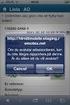 INNEHÅLLSFÖRTECKNING Innehållsförteckning... 1 Användarmanual Cellips hänvisning... 2 1. Hänvisningsstatus... 2 2. Generella inställningar... 2 2.1 Ljudfil med ditt namn vid talad hänvisning... 2 2.2 Gått
INNEHÅLLSFÖRTECKNING Innehållsförteckning... 1 Användarmanual Cellips hänvisning... 2 1. Hänvisningsstatus... 2 2. Generella inställningar... 2 2.1 Ljudfil med ditt namn vid talad hänvisning... 2 2.2 Gått
Handbok - CMG Office Web
 Handbok - CMG Office Web CMG Office Web CMG Office Web är portalen för ditt företags interna kommunikation. Med Office Web kan du hitta dina medarbetares telefonnummer, organisationstillhörighet och aktiviteter.
Handbok - CMG Office Web CMG Office Web CMG Office Web är portalen för ditt företags interna kommunikation. Med Office Web kan du hitta dina medarbetares telefonnummer, organisationstillhörighet och aktiviteter.
Telia Centrex mobil anknytning
 Telia Centrex mobil anknytning När du ringer ut är det ditt fastnätsnummer som visas, inte mobilnumret. När du skickar ett SMS/MMS visas mobilnumret. SMS/MMS skickas direkt till och från mobiltelefonnumret,
Telia Centrex mobil anknytning När du ringer ut är det ditt fastnätsnummer som visas, inte mobilnumret. När du skickar ett SMS/MMS visas mobilnumret. SMS/MMS skickas direkt till och från mobiltelefonnumret,
Kontakter och flikar
 Kontaktlistan... Söka efter och visa kontakter... 4 Markera kontakt som favorit... 5 VIP... 5 Blockerad... 6 Visa Outlook-kontakter i katalogen... 6 Ringa kontakt... 7 Ringa till ett externt nummer...
Kontaktlistan... Söka efter och visa kontakter... 4 Markera kontakt som favorit... 5 VIP... 5 Blockerad... 6 Visa Outlook-kontakter i katalogen... 6 Ringa kontakt... 7 Ringa till ett externt nummer...
Ställa in aktivitet ( hänvisning)
 Ställa in aktivitet (hänvisning) Genom att ställa in en Aktivitet för ditt nummer kan du vidarekoppla dina samtal under till exempel ett möte så att du slipper bli störd. Den som ringer till dig får som
Ställa in aktivitet (hänvisning) Genom att ställa in en Aktivitet för ditt nummer kan du vidarekoppla dina samtal under till exempel ett möte så att du slipper bli störd. Den som ringer till dig får som
Telefonist Avancerade funktioner
 i Softphone Telefonist Avancerade funktioner Ta emot samtal För att svara på ett inkommande samtal klickar du på Besvara samtal (den gröna luren). Du kan även trycka på Enter för att besvara samtalet.
i Softphone Telefonist Avancerade funktioner Ta emot samtal För att svara på ett inkommande samtal klickar du på Besvara samtal (den gröna luren). Du kan även trycka på Enter för att besvara samtalet.
CMG Office Web. Dokumenttyp: Guide CMG Office Web 2014-03-20
 Nedan visas hur ser ut när den öppnas (OBS bilderna är gamla men funktionerna är den samma). Sidan består av en navigationsmenyn med ikoner samt av sökfälten, Namn/Tel, Sökord och Org rubrik samt en kryssruta
Nedan visas hur ser ut när den öppnas (OBS bilderna är gamla men funktionerna är den samma). Sidan består av en navigationsmenyn med ikoner samt av sökfälten, Namn/Tel, Sökord och Org rubrik samt en kryssruta
Touchpoint Plus Användare
 Touchpoint Plus Användare Mål: Efter genomgången utbildning ska du förstå hur du kan använda din Touchpoint Plus app och din Touchpoint Plus softphone (telefon i datorn) på ett sätt som passar dig i ditt
Touchpoint Plus Användare Mål: Efter genomgången utbildning ska du förstå hur du kan använda din Touchpoint Plus app och din Touchpoint Plus softphone (telefon i datorn) på ett sätt som passar dig i ditt
SNOM 710 Version 1.0 Jämtlands Gymnasieförbund, Linda Lignell 2014-03-16
 Lathund för: SNOM 710 Version 1.0 Jämtlands Gymnasieförbund, Linda Lignell 2014-03-16 INNEHÅLL 1. TA EMOT SAMTAL... 3 2. RINGA SAMTAL... 4 3. SAMTALSHISTORIK... 4 4. KONTAKTLISTA & KONTAKTSÖKNING... 5
Lathund för: SNOM 710 Version 1.0 Jämtlands Gymnasieförbund, Linda Lignell 2014-03-16 INNEHÅLL 1. TA EMOT SAMTAL... 3 2. RINGA SAMTAL... 4 3. SAMTALSHISTORIK... 4 4. KONTAKTLISTA & KONTAKTSÖKNING... 5
Inställningar i 3Växel webb.
 Inställningar. I 3Växel webb hittar du de vanligaste inställningarna direkt i webbfönstret på fliken Status om du är inloggad som användare eller telefonist. Dessa inställningar beskrivs i egna guider.
Inställningar. I 3Växel webb hittar du de vanligaste inställningarna direkt i webbfönstret på fliken Status om du är inloggad som användare eller telefonist. Dessa inställningar beskrivs i egna guider.
Telia Touchpoint Plus. Användare
 Telia Touchpoint Plus Unified För valfrihet av terminal och samlad kommunikation. Användare Mål: Efter genomgången utbildning ska du förstå hur du kan använda din Touchpoint app och din Touchpoint softphone
Telia Touchpoint Plus Unified För valfrihet av terminal och samlad kommunikation. Användare Mål: Efter genomgången utbildning ska du förstå hur du kan använda din Touchpoint app och din Touchpoint softphone
Vad är Atea Register? Hur navigerar jag till Atea Register? Manualens syfte
 Innehåll Vad är Atea Register?... 2 Hur navigerar jag till Atea Register?... 2 Manualens syfte... 2 Skapa användare... 3 Lägg till applikationen Atea Register på hemskärmen... 6 ios... 6 Android... 7 Logga
Innehåll Vad är Atea Register?... 2 Hur navigerar jag till Atea Register?... 2 Manualens syfte... 2 Skapa användare... 3 Lägg till applikationen Atea Register på hemskärmen... 6 ios... 6 Android... 7 Logga
Advoco NetPBX Advoco Mi
 Advoco NetPBX Advoco Mi Advoco Mi är en mobilapplikation som, installerad på en mobiltelefon med Windows eller Androids mobiloperativsystem, gör att du kan hantera samtal i Advoco NetPBX företagsväxel
Advoco NetPBX Advoco Mi Advoco Mi är en mobilapplikation som, installerad på en mobiltelefon med Windows eller Androids mobiloperativsystem, gör att du kan hantera samtal i Advoco NetPBX företagsväxel
Användarhandbok. Telia Jobbmobil Växel
 Användarhandbok Telia Jobbmobil Växel Användarhandbok. Telia Jobbmobil Växel Revision A, 2008-03-26 2008 TeliaSonera Sverige AB Vi reserverar oss för eventuella tryckfel och ändringar i denna upplaga av
Användarhandbok Telia Jobbmobil Växel Användarhandbok. Telia Jobbmobil Växel Revision A, 2008-03-26 2008 TeliaSonera Sverige AB Vi reserverar oss för eventuella tryckfel och ändringar i denna upplaga av
Android-app. www.bildtelefoni.net. Användarmanual 1.0. Copyright 2013 bildtelefoni.net
 Android-app Användarmanual 1.0 www.bildtelefoni.net Copyright 2013 bildtelefoni.net Fokus på tillgänglighet Med Android-appen kan alla som använder en smarttelefon eller surfplatta med Android få enkel
Android-app Användarmanual 1.0 www.bildtelefoni.net Copyright 2013 bildtelefoni.net Fokus på tillgänglighet Med Android-appen kan alla som använder en smarttelefon eller surfplatta med Android få enkel
ANVÄNDAR GUIDE CELLIBOT
 CELLIBOT CelliBot hjälper dig men inställningar och funktioner i Cellips telefonitjänst kopplad till Microsoft Teams telefoni. Du kan t.ex. logga ur Cellip 365 svarsgrupper, ställa om visningsnummer och
CELLIBOT CelliBot hjälper dig men inställningar och funktioner i Cellips telefonitjänst kopplad till Microsoft Teams telefoni. Du kan t.ex. logga ur Cellip 365 svarsgrupper, ställa om visningsnummer och
Lync 2013 utbildningsmaterial för iphone
 Lync 2013 utbildningsmaterial för iphone Upplägget av utbildning i Lync för iphone Vi kommer att gå igenom följande avsnitt med paus mellan avsnitten Installera Lync, inloggning och inställningar för ljudoch
Lync 2013 utbildningsmaterial för iphone Upplägget av utbildning i Lync för iphone Vi kommer att gå igenom följande avsnitt med paus mellan avsnitten Installera Lync, inloggning och inställningar för ljudoch
Telefonkonferens.nu manual
 Telefonkonferens.nu manual Version 1.0 2011-09-25 Innehåll Telefonkonferenser... 2 Att ansluta till en konferens... 2 I konferensen... 2 Avsluta konferensen... 2 Webadmin... 2 Inloggning... 2 Glömt lösenord
Telefonkonferens.nu manual Version 1.0 2011-09-25 Innehåll Telefonkonferenser... 2 Att ansluta till en konferens... 2 I konferensen... 2 Avsluta konferensen... 2 Webadmin... 2 Inloggning... 2 Glömt lösenord
ANVÄNDAR GUIDE CELLIPBOT
 CELLIPBOT CellipBot hjälper dig men inställningar och funktioner i Cellips telefonitjänst kopplad till Microsoft Teams telefoni. Du kan t.ex. logga ur Cellip 365 svarsgrupper, ställa om visningsnummer
CELLIPBOT CellipBot hjälper dig men inställningar och funktioner i Cellips telefonitjänst kopplad till Microsoft Teams telefoni. Du kan t.ex. logga ur Cellip 365 svarsgrupper, ställa om visningsnummer
Instruktion till vårdnadshavare såhär kommer du igång med Päikky
 Instruktion till vårdnadshavare såhär kommer du igång med Päikky Aktivering av användarnamn första inloggning till Päikky Daghemmet har skapat åt dig som vårdnadshavare ett användarnamn baserat på din
Instruktion till vårdnadshavare såhär kommer du igång med Päikky Aktivering av användarnamn första inloggning till Päikky Daghemmet har skapat åt dig som vårdnadshavare ett användarnamn baserat på din
